Linux 中的 apt-get 命令示例
apt-get是一个命令行工具,可帮助处理 Linux 中的包。它的主要任务是从经过验证的源中检索信息和包,以便安装、升级和删除包及其依赖项。这里 APT 代表Advanced Packaging Tool 。
句法:
apt-get [options] command
or
apt-get [options] install|remove pkg1 [pkg2 ...]
or
apt-get [options] source pkg1 [pkg2 ...]
最常用的命令:如果未使用-h选项,您需要提供以下命令之一。
- update :此命令用于再次从其来源同步包索引文件。您需要在升级或 dist-upgrade 之前执行更新。
apt-get update - upgrade :此命令用于从
/etc/apt/sources.list枚举的源安装当前安装在用户系统上的软件包的最新版本。检索并安装具有可用新软件包的已安装软件包。您需要在升级之前执行更新,以便 apt-get 知道有新版本的软件包可用。apt-get upgrade - dselect-upgrade :它与 Debian 打包工具
dselect。它遵循dselect对可用包的状态字段所做的更改,并执行实现该状态所需的任何操作。apt-get dselect-upgrade - dist-upgrade :此命令执行升级函数,并处理新版本软件包的依赖关系变化。如有必要,
apt-get命令会尝试升级重要的软件包,但会牺牲不太重要的软件包。在这个过程中它也可能会删除一些包。apt-get dist-upgrade - install :此命令用于安装或升级软件包。后面跟着用户希望安装的一个或多个包名。所需包的所有依赖项也将被检索和安装。用户还可以通过在包名称后面加上“等于”和所需的版本号来选择所需的版本。此外,用户可以通过在包名称后面加上正斜杠和版本或存档名称(例如“stable”、“testing”或“unstable”)来选择特定的发行版。这两种版本选择方法都有可能使软件包降级,因此必须谨慎使用。
apt-get install [...PACKAGES] - remove :这类似于
install,不同之处在于它删除包而不是安装。它不会删除包创建的任何配置文件。apt-get remove [...PACKAGES] - purge :此命令删除包,并删除与包相关的任何配置文件。
apt-get purge [...PACKAGES] - check :此命令用于更新包缓存并检查损坏的依赖项。
apt-get check - download :该命令用于下载当前目录中给定的二进制包。
apt-get download [...PACKAGES] - clean :此命令用于清除检索到的包文件的本地存储库。它从
/var/cache/apt/archives/partial/和/var/cache/apt/archives/删除除锁定文件以外的所有内容。apt-get clean - autoremove :有时为了满足其他包的依赖而自动安装的包不再需要,然后使用
autoremove命令删除这些包。apt-get autoremove
选项:
- –no-install-recommends :通过传递此选项,用户让 apt-get 知道不要将推荐的软件包视为安装的依赖项。
apt-get --no-install-recommends [...COMMAND] - –install-suggests :通过传递此选项,用户让 apt-get 知道它应该将建议的包视为要安装的依赖项。
apt-get --install-suggests [...COMMAND] - -d 或 –download-only :通过传递这个选项,用户指定 apt-get 应该只检索包,而不是解包或安装它们。
apt-get -d [...COMMAND] - -f 或 –fix-broken :通过传递此选项,用户指定 apt-get 应尝试纠正具有损坏依赖项的系统。
apt-get -f [...COMMAND] - -m 或 –ignore-missing 或 –fix-missing :通过传递此选项,用户指定 apt-get 应忽略丢失的包(无法检索或完整性检查失败的包)并处理结果。
apt-get -m [...COMMAND] - –no-download :通过传递此命令,用户禁用 apt-get 下载。这意味着它应该只使用它已经下载的 .debs。
apt-get [...COMMAND] - -q 或 –quiet :指定此选项后,apt-get 会生成适合日志记录的输出。
apt-get [...COMMAND] - -s 或 –simulate 或 –just-print 或 –dry-run 或 –recon 或 –no-act :此选项指定不应采取任何操作,并执行基于当前系统将发生的事件的模拟,但不要改变系统。
apt-get -s [...COMMAND] - -y 或 –yes 或 –assume-yes :在执行 apt-get 命令期间,它有时可能会提示用户输入是/否。使用此选项,指定它应该为所有提示假定“是”,并且应该在没有任何交互的情况下运行。
apt-get -y [...COMMAND] - –assume-no :使用此选项,apt-get 对所有提示都假定为“否”。
apt-get --assume-no [...COMMAND] - –no-show-upgraded :使用此选项,apt-get 将不会显示所有要升级的软件包的列表。
apt-get --no-show-upgraded [...COMMAND] - -V 或 –verbose-versions :使用此选项,apt-get 将显示升级和安装的软件包的完整版本。
apt-get -V [...COMMAND] - –show-progress :使用此选项,apt-get 将在安装、删除或升级软件包时在终端窗口中显示用户友好的进度。
apt-get --show-progress [...COMMAND] - -b 或 –compile 或 –build :使用此选项,apt-get 将编译/构建它下载的源包。
apt-get -b [...COMMAND] - –no-upgrade :使用此选项,apt-get 会阻止已安装的软件包升级。
apt-get --no-upgrade [...COMMAND] - –only-upgrade :使用这个选项,apt-get 只会升级已经安装的包,不会安装新的包。
apt-get --only-upgrade [...COMMAND] - –reinstall :使用此选项,apt-get 以最新版本重新安装已安装的软件包。
apt-get --reinstall [...COMMAND] - –auto-remove 或 –autoremove :当将 apt-get 与 install 或 remove 命令一起使用时,此选项的作用类似于运行 autoremove 命令。
apt-get install/remove --autoremove [...PACKAGES] - -h 或 –help :使用此选项,apt-get 显示简短的使用摘要。
apt-get -h输出:
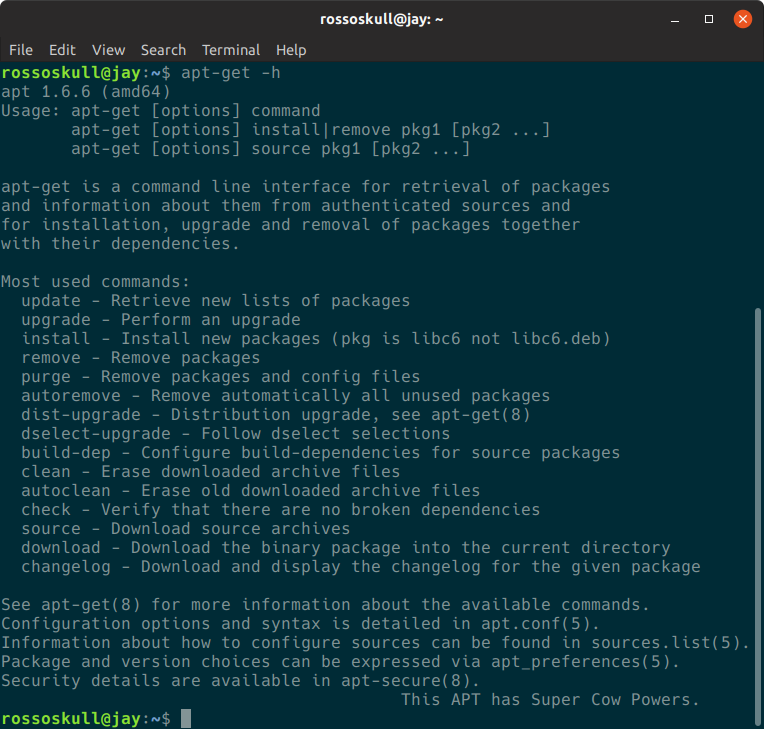
- -v 或 –version :使用此选项,apt-get 显示其当前版本号。
apt-get [...COMMAND]输出:
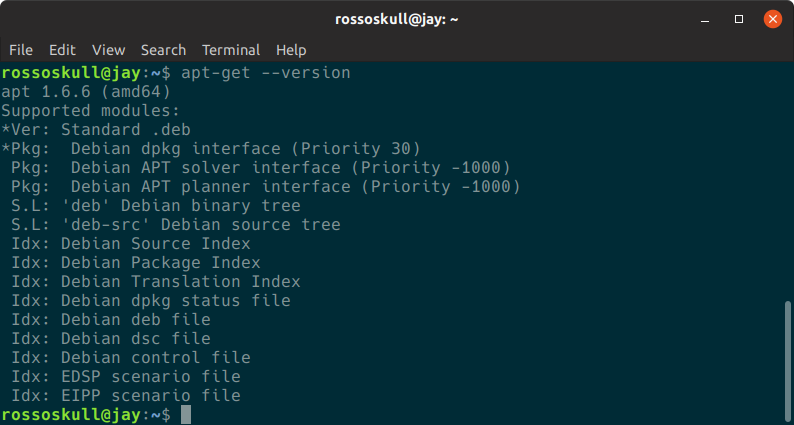
注意: apt-get 命令将在成功执行时返回 0,在错误时返回十进制 100。